|
|
|
|
|
|
|
|
|
| 联系客服 |
| 在线技术支持 |
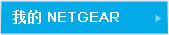 |
客户服务热线:

电话销售热线:
服务时间(法定节假日除外):
家庭产品:
周一至周六:9:00-18:00
商用产品:
周一至周五:9:00-18:00 |
|
|
|
| SOHO 家用产品 |
网件文库 >> SOHO 家用产品 |
|

|
12090如何将NETGEAR家用路由器进行软复位
|
|
|
本指南旨在帮助您在路由器管理界面中将设备恢复到出厂设置。执行恢复出厂设置操作不会影响当前路由器固件(Firmware);语言包(Language Table);绿色下载固件(Green Download)。在以下情况(包括但不限于)您可能需要执行该操作:升级固件后;放弃当前路由器配制;配制混乱;设备异常;应NETGEAR技术支持要求。
注意:执行恢复出厂设置操
|
| |
|

|
12075如何使用 iPad 连接无线网络
|
|
|
此文档将指导您使用iPad连接到NETGEAR无线路由器的无线网络。
您需要准备或预先需要知道的:
iPad
您的无线网络标识(SSID),本文以NETGEAR-WNDR4500为例
无线网络密码(如果已经设置了密码)
按照下面的步骤连接您的iPad到NETGEAR无线路由器的无线网络:
在iPad上找到“设置”图标,点击进入:
|
| |
|

|
12035关于 MTU
|
|
|
MTU (最大传输单元)是网络设备传输的信息包最大值。对于NETGEAR的设备,最佳的MTU值通常都是默认值。有时,更改MTU 值可提高设备工作性能,做起来很简单,但事实上,这样做往往会导致出现其他问题。最好保持MTU不变,除非有以下情况出现:
当连接不到ISP或者不能使用其他的因特网服务时,且他们的技术支持人员建议更改MTU值
|
| |
|

|
12040如何使用端口映射功能与 DMZ 主机设置
|
|
|
端口映射/触发
当您希望向internet提供某些服务时,如FTP,IIS,POP3,将会用到端口映射。
若您是通过ADSL连接到internet的,某些应用在直接用电脑拨号时可以正常使用,如在线播放、网络游戏、财经软件等,而使用路由器后发现无法使用了,某些情形下,端口映射/触发也能解决。您可以先咨询这些应用程序的开发商,让他们提供应用程序
|
| |
|

|
12036如何将路由器作为 AP 来使用
|
|
|
『需求』
若现有的网络已是共享Internet的网络,且您并不想对现有网络的运作有任何改变。那么可以将无线路由器作为AP来使用。本文以WGR614v5为例说明此种应用。
『比较』
某种意义上,AP相当于无线Hub,与Hub的主要区别在于,其与工作站连接的介质不是网线,而是以空气为介质的工作在特定频率范围的无线电磁波,工作站须装有AP client
|
| |
|

|
12091如何将NETGEAR家用路由器进行硬件复位
|
|
|
本指南旨在帮助您使用硬件复位按键(Reset按键或称之为Restore Factory Settings按键,区别于在管理界面中进行软复位操作,虽然它们的作用是完全相同的)将NETGEAR家用路由器恢复至出厂设置(复位)。
在以下情况(包括但不仅限于)您可能需要执行该操作:升级固件后;放弃当前路由器配置;配置混乱;设备异常;应NETGEAR技术支持要求。
|
| |
|

|
12001NETGEAR无线路由器WPS功能介绍
|
|
|
本文档适用于NETGEAR 路由器,包括但不仅限于以下型号:
Wireless-N 900 系列
Wireless-N 750 系列
Wireless-N 600 系列
WNDR4500
WNDR4000
WNDRMAC
WNDR3800
WNDR3700
WNDR3400
Wireless-N 300
|
| |
|
|
|
